
셸 프로세스는 사용자가 실행을 위해 제출한 명령을 기록합니다.
기록을 사용하여 볼 수 있습니다.
[root@localhost dev]# history 1 ss -tnl2 ifconfig3 vi /etc/sysconfig/network-scripts/ifcfg-ens33 4 reboot 5 systemctl stop firewalld6 systemctl disable firewalld7 ifconfig8 ifconfig9 startx 10 ping 114.114.114.114 11 top ...... 140 who -b 141 who -r 142 date 143 w 144 history
기록 기능 사용자 정의
HISTSIZE: 명령 기록의 수 쉘 프로세스는
[root@localhost dev]# echo $HISTSIZE1000
HISTFILE: 명령 기록을 지속적으로 저장하는 파일입니다. 로그아웃하면 명령 기록이 HISTFILE
[root@localhost dev]# echo $HISTFILE/root/.bash_history
[root@localhost dev]# cat /root/.bash_history ss -tnlifconfigvi /etc/sysconfig/network-scripts/ifcfg-ens33 reboot systemctl stop firewalld systemctl disable firewalldifconfigifconfigstartxping 114.114.114.114topifconfigifconfig --help type lstype ifconfig...... bash export nameecho $name bash
HISTFILESIZE에 기록됩니다. 히스토리 파일
[root@localhost dev]# echo $HISTFILESIZE1000
historyCommon 명령 사용법
-c: 명령 지우기 히스토리
-d 오프셋: 지정된 명령 기록을 삭제하고, 오프셋은 지정된 행 수
-r: 명령을 읽습니다. 파일에서 기록 목록으로 중간
-w: 기록 목록의 명령을 기록 파일에 추가
history #: 최신 # 명령 표시
명령 기록 목록에서 명령 호출
! #: 히스토리 목록에서 # 명령을 다시 실행
!!: 이전 명령을 다시 실행
! STRING: 명령 기록 목록에서 STRING으로 시작하는 최신 명령을 다시 실행
이전 명령의 마지막 매개변수 호출
단축키: ESC를 누른 다음 클릭
또는 문자열 사용:!
명령 기록 방법 제어
[root@localhost /]# echo $HISTCONTROL ignoredups
ignorespace: 공백 문자로 시작하는 명령 무시
ignoreboth: 위의 두 가지 모두 동시에 유효합니다. 완성 기능
명령 완성명령 검색 메커니즘: 먼저 PATH를 기반으로 내부 명령을 검색합니다. 환경 변수 디렉토리를 설정하고 디렉토리에 있는 파일 이름을 왼쪽에서 오른쪽으로 하나씩 검색합니다.
[root@localhost /]# echo $PATH/usr/local/sbin:/usr/local/bin:/usr/sbin:/usr/bin:/root/bin
Tab 키를 사용하여 완료합니다.
경로 완성지정된 시작 경로에서 다음으로 해당 시작 경로 아래의 각 파일을 하나씩 일치시키는 경로 아래의 선행 문자열
디렉토리 관리 명령
mkdirmkdir [OPTION]... DIRECTORY... 일반적으로 사용되는 옵션:
-p: 요청 시 자동으로 상위 디렉터리 생성
[root@localhost tmp]# mkdir -p /tmp/x/y/z [root@localhost tmp]# cd /tmp/x/y/z/[root@localhost z]#
-v: 자세한 프로세스 표시, verbose
[root@localhost z]# mkdir -pv /tmp/a/b/cmkdir: created directory ‘/tmp/a’mkdir: created directory ‘/tmp/a/b’mkdir: created directory ‘/tmp/a/b/c’
참고: 경로 기본 이름은 다음과 같습니다. 명령 작업 개체, 기본 이름 이전의 경로가 존재해야 합니다
rmdirremove 빈 디렉터리
빈 디렉터리 제거공통 옵션:
[root@localhost b]# rmdir -pv /tmp/a/b/c/rmdir: removing directory, ‘/tmp/a/b/c/’rmdir: removing directory, ‘/tmp/a/b’rmdir: removing directory, ‘/tmp/a’rmdir: removing directory, ‘/tmp’rmdir: failed to remove directory ‘/tmp’: Device or resource busy
명령줄 확장
{}: 쉼표로 구분된 경로를 전달하고 여러 경로로 확장 가능
예:
[root@localhost tmp]# mkdir -p /tmp/x/{y1/{a,b},y2}a_c, a_d, b_c, b_d를 만드는 방법은 무엇인가요?
[root@localhost tmp]# mkdir -p /tmp/{a,b}_{c,d}다음 디렉터리 구조를 만드는 방법:
/tmp/mysysroot/ |-- bin|-- etc| `-- sysconfig| `-- network-scripts|-- sbin|-- usr| |-- bin| |-- lib| |-- lib64| |-- local| | |-- bin| | |-- etc| | |-- lib| | `-- sbin| `-- sbin `-- var|-- cache|-- log `-- run
mkdir -p /tmp/mysysroot/{bin,etc/sysconfig/networkscripts,sbin,usr/{bin,lib,lib64,local/{bin,etc,lib,sbin},sbin},var/{cache,log,run}}-L # , 지정하다 표시할 내용 레벨

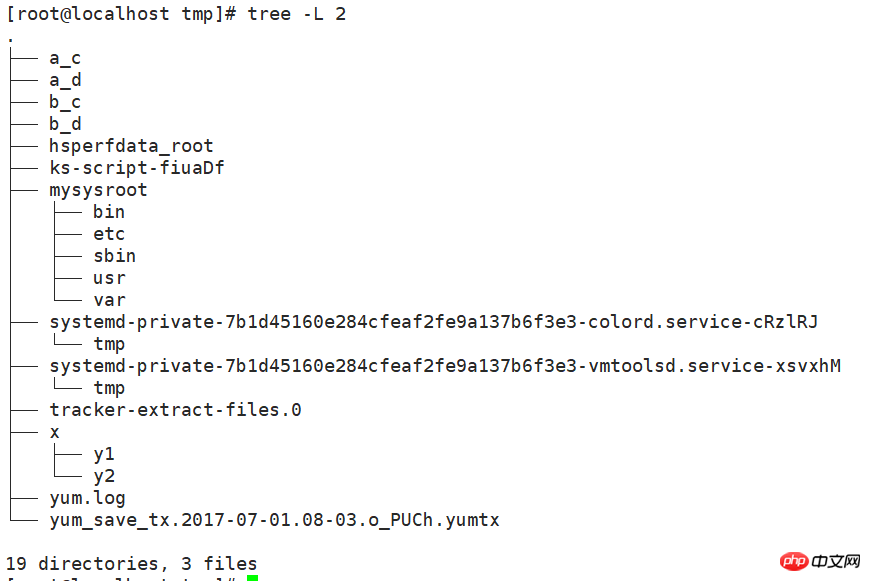 Success: 0
Success: 0
Failure: 1-255
[root@localhost tmp]# ls /tmp/x/y1 y2 [root@localhost tmp]# echo $?0[root@localhost tmp]# ls /tmp/yls: cannot access /tmp/y: No such file or directory [root@localhost tmp]# echo $?2
quote
명령의 실행 결과를 인용하세요:
$(COMMAND)
강한 따옴표, 작은 따옴표 : [root@localhost ~]# echo '$PATH'$PATH
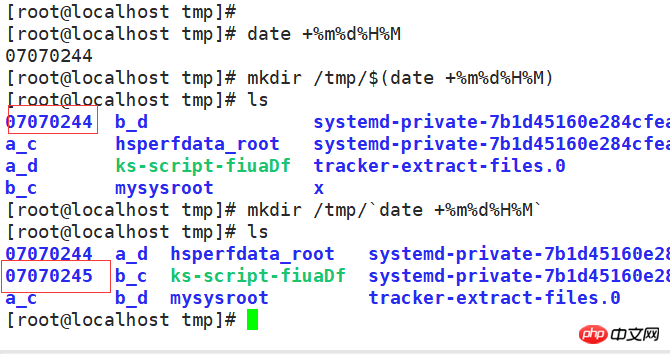
[root@localhost ~]# echo "$PATH"/usr/local/sbin:/usr/loca
ctrl+a:跳转至命令行行首
ctrl+e:跳转至命令行行尾
ctrl+u:删除行首至光标所在处之间的所有字符
ctrl+k:删除光标所在处至行尾的所有字符
ctrl+l:清屏,相当于clear
cat
cat [OPTION]... [FILE]...
查看文件内容,直接显示到文件底部
常用选项:
-n:可以显示行数
[root@localhost tmp]# cat /etc/passwdroot:x:0:0:root:/root:/bin/bash bin:x:1:1:bin:/bin:/sbin/nologin daemon:x:2:2:daemon:/sbin:/sbin/nologin adm:x:3:4:adm:/var/adm:/sbin/nologinlp:x:4:7:lp:/var/spool/lpd:/sbin/nologin ...... gnome-initial-setup:x:989:984::/run/gnome-initial-setup/:/sbin/nologin avahi:x:70:70:Avahi mDNS/DNS-SD Stack:/var/run/avahi-daemon:/sbin/nologin tcpdump:x:72:72::/:/sbin/nologin
tac
tac [OPTION]... [FILE]...
反向查看文件内容
[root@localhost tmp]# tac /etc/passwdtcpdump:x:72:72::/:/sbin/nologin avahi:x:70:70:Avahi mDNS/DNS-SD Stack:/var/run/avahi-daemon:/sbin/nologin gnome-initial-setup:x:989:984::/run/gnome-initial-setup/:/sbin/nologin ...... adm:x:3:4:adm:/var/adm:/sbin/nologin daemon:x:2:2:daemon:/sbin:/sbin/nologin bin:x:1:1:bin:/bin:/sbin/nologin root:x:0:0:root:/root:/bin/bash
more
分屏查看文件内容
head
head [OPTION]... [FILE]...
查看文件的前n行,默认为前10行
[root@localhost tmp]# head /etc/passwdroot:x:0:0:root:/root:/bin/bash bin:x:1:1:bin:/bin:/sbin/nologin daemon:x:2:2:daemon:/sbin:/sbin/nologin adm:x:3:4:adm:/var/adm:/sbin/nologinlp:x:4:7:lp:/var/spool/lpd:/sbin/nologinsync:x:5:0:sync:/sbin:/bin/syncshutdown:x:6:0:shutdown:/sbin:/sbin/shutdown halt:x:7:0:halt:/sbin:/sbin/halt mail:x:8:12:mail:/var/spool/mail:/sbin/nologin operator:x:11:0:operator:/root:/sbin/nologin
tail
查看文件的后n行
tail [OPTION]... [FILE]...
[root@localhost tmp]# tail /etc/passwdcolord:x:992:987:User for colord:/var/lib/colord:/sbin/nologin qemu:x:107:107:qemu user:/:/sbin/nologin setroubleshoot:x:991:986::/var/lib/setroubleshoot:/sbin/nologin rpcuser:x:29:29:RPC Service User:/var/lib/nfs:/sbin/nologin nfsnobody:x:65534:65534:Anonymous NFS User:/var/lib/nfs:/sbin/nologin gdm:x:42:42::/var/lib/gdm:/sbin/nologin sssd:x:990:985:User for sssd:/:/sbin/nologin gnome-initial-setup:x:989:984::/run/gnome-initial-setup/:/sbin/nologin avahi:x:70:70:Avahi mDNS/DNS-SD Stack:/var/run/avahi-daemon:/sbin/nologin tcpdump:x:72:72::/:/sbin/nologin
常用选项:
tail -n #:显示最后#行或者是tail -#
-f:查看文件尾部内容,结束后不退出,跟随显示新增的行
stat
display file or file system status
文件:两类数据
元数据:metadata,文件的状态,创建时间,修改时间,大小,权限等
数据:文件里面的内容
[root@localhost tmp]# stat /etc/passwd File: ‘/etc/passwd’ Size: 2235 Blocks: 8 IO Block: 4096 regular fileDevice: fd00h/64768d Inode: 19840519 Links: 1Access: (0644/-rw-r--r--) Uid: ( 0/ root) Gid: ( 0/ root) Context: system_u:object_r:passwd_file_t:s0 Access: 2017-07-06 09:25:43.555083116 -0400Modify: 2017-07-01 08:00:52.140151303 -0400Change: 2017-07-01 08:00:52.141154779 -0400 Birth: -
stat显示的就是文件的元数据,包含文件路径,大小,blocks数目,IO block,文件类型,inode号,权限,uid,gid和三个时间戳等
三个时间戳:
access:最近一次访问的时间
modify:最近一次修改文件的时间
change:文件最近一次改变的时间,即改变元数据的时间
touch
change file timestamps 修改时间戳
touch [OPTION]... FILE...
文件不存在则创建文件,当直接使用命令去touch一个文件的时候,修改的是所有的时间戳
常用选项:
-c:指定的文件路径不存在时不予以创建
-a:仅修改access time
-m:仅修改modify time
-t STAMP
[[CC]YY]MMDDhhmm[.ss]
(不能修改change time,只当元数据发生变化时,才会改变)
[root@localhost tmp]# touch -t 201212121200.30 test.txt -m [root@localhost tmp]# stat test.txt File: ‘test.txt’ Size: 0 Blocks: 0 IO Block: 4096 regular empty fileDevice: fd00h/64768d Inode: 17251556 Links: 1Access: (0644/-rw-r--r--) Uid: ( 0/ root) Gid: ( 0/ root) Context: unconfined_u:object_r:user_tmp_t:s0 Access: 2017-07-07 03:17:12.640883844 -0400Modify: 2012-12-12 12:00:30.000000000 -0500Change: 2017-07-07 03:19:17.667997201 -0400 Birth: -[root@localhost tmp]#
cp
复制文件或者目录
单源复制:
cp [OPTION]... [-T] SOURCE DEST
如果DEST不存在,则先创建此文件,并复制源文件的数据流至DEST文件中
如果DEST存在:
如果DEST是非目录文件,则覆盖DEST文件
如果DEST是目录文件,则在DEST目录下创建一个与源文件同名的文件,并复制其数据
多源复制:
如果DIRECTORY不存在,则报错
如果DIRECTORY存在:
如果DIRECTORY是非目录文件,则报错
如果DIRECTORY是目录文件,分别复制每个文件至目标目录中,并保持原名
常用选项:
-i:交互式复制
-f:强制覆盖目标文件
-r,-R:递归复制目录
-d:复制符号链接文件本身,而非指向的源文件
-a:-dR --preserve=all, archive,用于实现归档;
--preserv=
mode:权限
ownership:属主和属组
timestamps: 时间戳
context:安全标签
xattr:扩展属性
links:符号链接
all:上述所有属性
mv
move
移动文件,可用来重命名文件
常用选项:
-i:交互式
-f:强制覆盖文件
rm
remove
移除文件
rm [OPTION]... FILE...
常用选项:
-i:交互式移除文件
-f:强制删除文件
-r:递归删除
注意:所有不用的文件建议不要直接删除,可以移动至某个专用的目录(用来做回收站的目录)
文件名通配:是对整体文件名匹配,不是部分匹配
匹配字符:
*:匹配任意长度的任意字符
?:匹配任意单个字符
[ ]:匹配指定范围内的任意单个字符‘
[a-z],[A-Z],[0-9],[a-z0-9] 不区分大小写
特殊格式:
[[:upper:]]:所有大写字母
[[:lower:]]:所有小写字母
[[:alpha:]]:所有字母
[[:digit:]]:所有数字
[[:alnum:]]:所有的字母和数字
[[:space:]]:所有空白字符
[[:punct:]]:所有标点符号
[^]:中括号加托字符,匹配指定范围外的任意单个字符
[^0-9]:匹配数字之外的任意单个字符
[^[:upper:]]:匹配大写字母以外的任意单个字符
练习:显示/var目录下所有以l开头,以一个小写字母结尾,且中间出现一位任意字符的文件或目录;
ls -d /var/l?[[:lower:]]
练习:复制/etc目录下,所有以.conf结尾,且以m,n,r,p开头的文件或目录至/tmp/conf.d/目录下;
cp -r /etc/[mnrp]*.conf /tmp/conf.d/
IO即输入和输出设备,可用于输入的设备一般有键盘、文件系统上的常规文件、网卡等,可用于输出的设备有显示器、文件系统上的常规文件、网卡等;
程序的三种数据流:
输入的数据流:标准输入(stdin),键盘;
输出的数据流:标准输出(stdout),显示器;
错误的输出流:错误输出(stderr),显示器;
文件描述符:fd,file descriptor
标准输入:0
标准输出:1
错误输出:2
IO重定向
输出重定向:
> 覆盖输出
>> 追加输出
小特性:
set -C:禁止覆盖输出重定向至已存在的文件
set +C:开启覆盖输出重定向至已存在的文件(默认)
错误输出重定向:
2> 覆盖输出
2>> 追加输出
合并正常输出流和错误输出流
1.
&> 覆盖输出
&>> 追加输出
2.
COMMADN > /PATH/TO/somefile 2>&1 :如果命令执行成功则覆盖输出至somefile,执行不成功也覆盖输出至somefile
COMMAND >> /PATH/TO/somefile 2>&1:如果命令执行成功则追加覆盖至somefile,执行不成功也追加输出至somefile
注意:特殊设备:/dev/null 当不需要命令的执行结果,只需要知道命令的执行状态,则可以重定向至/dev/null,/dev/null相当于一个垃圾桶。
输入重定向:<
Here Document:<<,可以作为指定文件的结束符,常用于shell编程
[root@localhost tmp]# cat <<EOF> how are you> my name is Frank> EOF how are you my name is Frank</p> <p> </p> <p><span style="color: #ff0000"> tr</span></p> <p>tr [OPTION]... SET1 [SET2]</p> <p>把输入的数据当中的字符,凡是在SET1定义范围内出现的,通通对位转换为SET2出现的字符,不修改原文件</p> <p>用法1: tr SET SET2 < /PATH/FROM/SOMEFILE </p> <p> <img src="/static/imghw/default1.png" data-src="https://img.php.cn/upload/article/000/000/001/481c5a3f155df91e35d62ca3dc88307c-3.png" class="lazy" alt="" style="max-width:90%" style="max-width:90%"></p> <p>用法2:tr -d SET1 < /PATH/FROM/SOMEFILE 删除SET1中的字符,区分大小写</p> <p> <img src="/static/imghw/default1.png" data-src="https://img.php.cn/upload/article/000/000/001/481c5a3f155df91e35d62ca3dc88307c-4.png" class="lazy" alt="" style="max-width:90%" style="max-width:90%"></p> <p><span style="color: #ff0000">管道</span></p> <p>连接程序,实现将前面一个命令的输出直接定向后一个程序当做输出数据流</p> <p>COMMAND1 | COMMAND2 | COMMAND3 ...</p> <div class="cnblogs_code"><pre class="brush:php;toolbar:false">[root@localhost tmp]# echo 'abcd' | tr 'a-z' 'A-Z' | tr -d 'AD' BC
显示程序的输出并将其复制到一个或多个文件中
[root@localhost tmp]# echo 'abcd' | tee /etc/fstab | tr 'ab' 'AB' ABcd [root@localhost tmp]# cat /etc/fstab abcd
위의 예시와 같이 tee 명령을 사용하여 /etc/fstab으로 출력하고, 후속 tr의 입력으로 표준 입력을 사용합니다.
위 내용은 기본 bash 기능 사용에 대한 자세한 설명의 상세 내용입니다. 자세한 내용은 PHP 중국어 웹사이트의 기타 관련 기사를 참조하세요!